
Использование переменных в Быстрых командах на iPhone или iPad
Вот некоторые примеры того, что можно сделать в приложении «Быстрые команды».
Поместить переменную в текстовое поле. К примеру, можно разместить переменную в текстовое поле быстрой команды для создания сообщения электронной почты. Переменная позволит Вам выбрать уместное приветствие (например «Уважаемый» или «Уважаемая» в начале сообщения e-mail) во время выполнения быстрой команды.
Использовать переменную для замещения параметра действия (одной из настроек действия). Можно встроить переменную в действие. Например, можно поместить переменную «Спрашивать каждый раз» в параметр «Повторить» действия «Воспроизвести музыку», и во время выполнения быстрой команды вы сможете решить, повторять ли песню.
Переменные отображаются в виде синих овальных значков.
Добавление Волшебной переменной в действие
В приложении «Быстрые команды»
 на устройстве iOS или iPadOS коснитесь
на устройстве iOS или iPadOS коснитесь  на быстрой команде, которую хотите изменить, а затем коснитесь любого текстового поля в действии.
на быстрой команде, которую хотите изменить, а затем коснитесь любого текстового поля в действии.Примечание. Не все действия содержат текстовые поля.
На экране отобразятся строка переменных и клавиатура.
Коснитесь «Выбрать переменную».
В редакторе быстрой команды отобразится прокручиваемый список выходных данных составляющих команду действий в виде Волшебных переменных (синие значки под каждым действием).
Коснитесь Волшебной переменной (синий значок под действием), которую нужно добавить в текстовое поле.
Переменная встраивается в текстовое поле в исходной точке вставки. Здесь сохраненные данные будут размещены при запуске быстрой команды.
Добавление специальной переменной в действие
В приложении «Быстрые команды»
 на устройстве iOS или iPadOS коснитесь
на устройстве iOS или iPadOS коснитесь  на быстрой команде, которую хотите изменить, затем выполните одно из указанных ниже действий.
на быстрой команде, которую хотите изменить, затем выполните одно из указанных ниже действий.Добавление специальной переменной в текстовое поле. Коснитесь текстового поля, чтобы отобразилась строка переменных и клавиатура, затем коснитесь одной из специальных переменных.
Специальная переменная встраивается в текстовое поле в исходной точке вставки.
Примечание. Чтобы увидеть все специальные переменные, может потребоваться смахнуть влево.
Добавление специальной переменной в параметр. Коснитесь параметра и удерживайте его, затем выберите в списке специальную переменную.
Добавление в действие переменной, созданной вручную
В приложении «Быстрые команды»
 на устройстве iOS или iPadOS коснитесь
на устройстве iOS или iPadOS коснитесь  на быстрой команде, которую хотите изменить.
на быстрой команде, которую хотите изменить.Добавьте действие «Задать переменную».
В качестве переменной указаны выходные данные предыдущего действия.
Коснитесь поля «Имя переменной» и введите имя для переменной, созданной вручную.
Необязательно. Чтобы изменить значение переменной, коснитесь последнего параметра и выберите контент для переменной, созданной вручную.
Созданные вручную переменные следует использовать только тогда, когда необходимо поместить значение, которое может измениться, или когда необходимо добавить информацию к значению переменной. Если Вы хотите использовать статичный текст или число, добавьте действие «Текст» или «Число», а затем повторно используйте выходные данные действия «Текст» или «Число» в качестве Волшебной переменной.
Удаление переменной
В приложении «Быстрые команды»
 на устройстве iOS или iPadOS коснитесь
на устройстве iOS или iPadOS коснитесь  на быстрой команде, которую хотите изменить.
на быстрой команде, которую хотите изменить.Для этого выполните одно из следующих действий.
В текстовом поле. Разместите курсор перед переменной в текстовом поле, а затем коснитесь
 на экранной клавиатуре.
на экранной клавиатуре.В поле параметра действия. Коснитесь значка переменной, чтобы выбрать ее, затем коснитесь «Очистить».
Замена параметра переменной
Можно заменить переменной один из параметров действия (настройку внутри действия), чтобы динамически переключаться между настройками действия в ходе выполнения быстрой команды.
Важно! Для параметров с переключателями между состояниями «Вкл.» и «Выкл.» введите 1 для перевода в активное состояние и 0 — в неактивное.
В приложении «Быстрые команды»
 на устройстве iOS или iPadOS коснитесь
на устройстве iOS или iPadOS коснитесь  на быстрой команде, которую хотите изменить.
на быстрой команде, которую хотите изменить.В редакторе быстрой команды коснитесь имени любого параметра, а затем в появившемся списке выберите переменную для замещения этого параметра.
Примечание. Вам может потребоваться коснуться и удерживать некоторые параметры, чтобы заменить их переменной.
В этом примере переменная «Спрашивать каждый раз» замещает параметр «Повторить» в действии «Воспроизвести музыку».
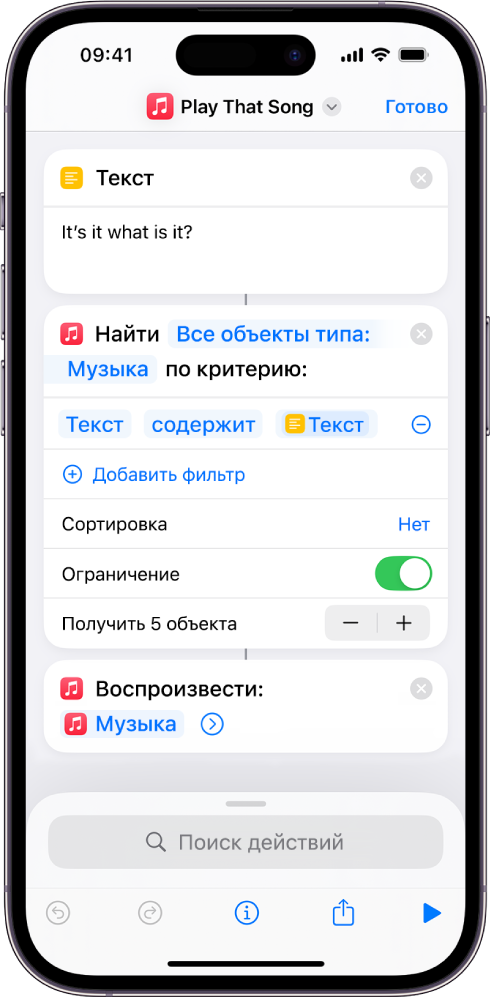
Во время выполнения быстрой команды Вы получите уведомление с просьбой выбрать требуемое значение для параметра «Повторить».
